En esta entrada contaré cómo transformar un documento de Word en libro digital de manera sencilla. Específicamente, cómo generar en un archivo .mobi aprovechando la plataforma Kindle Direct Publishing (KDP) de Amazon.
La mejor solución, siempre, es una maquetación profesional y la exportación pertinente para transformar un documento de Word en libro digital.
Sin embargo, la realidad indica que no todos los escritores pueden pagar por ello y este método es una solución al alcance de todos.
Un inciso: estaba desarrollando esta entrada cuando en mi lector de feed rss encuentro Cómo preparar un archivo para su conversión de DOC a MOBI, de Valentina Truneanu.
Es una entrada muy completa y detallada, por lo que sugiero su lectura, ya que en esta entrada solo incluyo los pasos que hay que realizar en Amazon KDP para la conversión del archivo.
Valentina hace referencia a la importancia de preparar bien el archivo Word antes de la conversión; una tarea en la que siempre insisto. Es necesario trabajar correctamente un archivo Word y establecer y aplicar los estilos, además de considerar otros parámetros.
Usar estilos de párrafos es vital en un documento de Word. No sólo porque sin ellos no se puede crear una tabla de contenidos, sino porque ahorran tiempo cuando se edita el archivo. Además, aseguran la uniformidad de características en títulos, párrafos y listas, y otorgar al documento un aspecto profesional.
Si quieres transformar un documento de Word en libro digital solo tienes que seguir los pasos que detallo a continuación.
Insisto, trabaja primero de forma correcta el archivo en Word. Si el documento original no está bien formateado el archivo .mobi será deficiente.
Para ello, sugiero leer estas recomendaciones para maquetar en Word y la mencionada entrada de Valentina Truneanu en su blog.
Pasos a seguir para convertir .doc o .docx en .mobi
Paso 1
Si tienes cuenta en Amazon (en cualquier tienda Amazon) entra en KDP con ella o bien regístrate.
Paso 2
Una vez hayas ingresado, por defecto, la pantalla te mostrará el apartado de Biblioteca de KDP. El paso siguiente es Comenzar el libro ahora haciendo clic en el recuadro amarillo o Agregue un nuevo título si ya tienes alguno subido.
Encontrarás el Paso 1, Paso 2 y Opcional. Para transformar un documento de Word en libro digital el único paso que interesa es el Paso 1. Obvia el apartado Presentando KDP Select, no es relevante para el caso que nos ocupa.
Paso 3
Si quieres que algunos metadatos básicos ya se incorporen en la información del libro digital, ve a 1. Ingrese los detalles del libro y rellena los siguientes datos: nombre del libro, Autor y Editor.
Ni te molestes en escribir una Descripción, ni en seleccionar el Idioma o Palabras clave de búsqueda porque esta información no se incorpora en la conversión del archivo.
Sí son útiles si publicas en Amazon, pero no para llevarte el archivo a otro programa para editar información y metadatos posteriormente.
Paso 4
Si lo único que quieres es obtener un archivo .mobi sin algunos metadatos asociados, ve directamente a 4. Cargar o crear una portada de libro y 5. Suba el archivo de su libro.
Para subir una portada ve a Buscar imagen… o crea una mediante el Creador de portadas.
Para cargar el documento de Word, haz clic en el botón amarillo Buscar, selecciona el archivo Word que contiene tu novela y acepta.
Paso 5
Espera a que finalice la conversión (sin tocar nada).
Al finalizar esta acción verás un cartel que dice ¡Archivo subido y convertido con éxito!
Paso 6
Para descargar el archivo .mobi en tu ordenador solo tienes que ir al final de la página y hacer clic en Descargar la vista previa del libro.
Una vez realizado este último paso, ya tendrás el archivo de Word convertido en un archivo .mobi en el disco duro de tu ordenador o donde lo hayas guardado.
Puedes trabajar de manera más profunda los metadatos del ebook mediante Calibre, Sigil u otro software similar y ajustar todo lo que necesites para que el libro digital funcione en las diferentes aplicaciones y soportes de lectura.



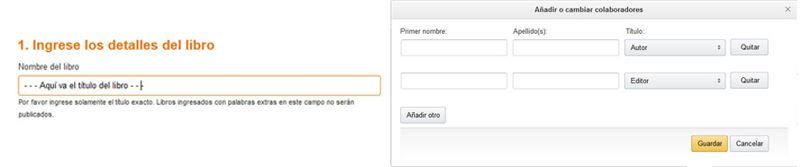
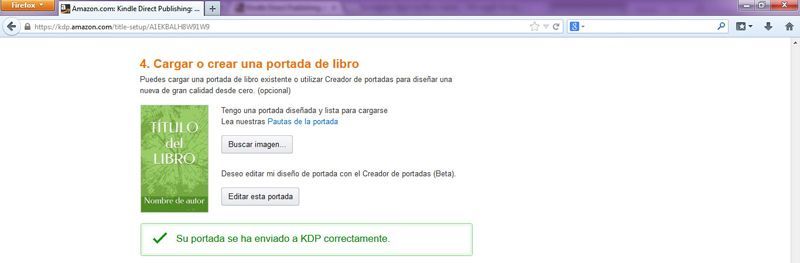
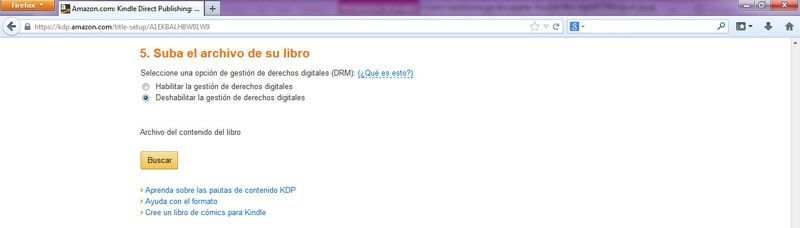





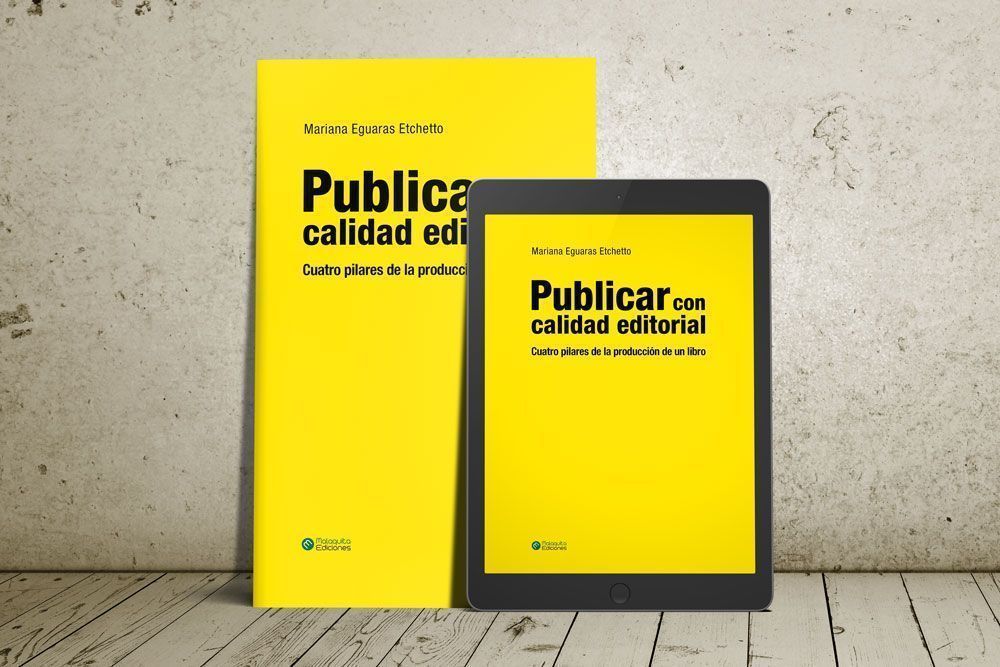




Breve pero con buena orientacion
Hola qué tal. Me podrían decir aserca de los márgenes en Word para una novela Kindle. Saludos desde Lima Perú.
Los márgenes en Word no son relevantes en un libro digital, tampoco el tamaño de página. En las conversión estas cuestiones «se pierden».
¿Alguna recomendación especial para tener en cuenta si mi libro contiene imágenes y gráficas?
Que conviertas las gráficas en imágenes y las insertes en Word, sino puede salir cualquier cosa… (Igual tendrás que hacer varias pruebas hasta obtener lo que quieres, ya que Word es un procesador de textos; no un programa pensado para editar libros digitales).
Se puede subir a Kindle un pdf? me diseñaran el libro en indesing
Sí puedes subir un PDF para libro digital, pero no será líquido; es decir, no se podrá cambiar la fuente, ajustar su tamaño, etc.
El PDF es un documento para libro impreso no para hacer un libro digital líquido.
Si han maquetado el libro en InDesign es mejor que obtengan un EPUB y que subas este archivo antes que un PDF.
Mil gracias por contestar!!
saludos.
Buen dia Mariana, Una duda. Es posible hacer toda la conversión desde .rtf en Calibre, ¿porqué habría que usar este conversor?.
Sí, puedes usar Calibre para obtener un MOBI también.
Muchas gracias por la entrada! realmente útil. Una duda, la utilización de la herramienta que cita de Amazon, ¿hace que los datos del word/libro digital puedan quedar expuestos de alguna forma en Amazon? ünicamente me interesa generar el libro y descargármelo, pero no que figure de forma alguna online. Muchas gracias de antemano!
Mientras no publiques el ebook ningún dato se hace público y puedes usar el sistema para convertir .docx en .mobi.
Buenos días, gracias por la información y tengo una pregunta vi algunos libros digitales que tienen sonido al pasar la hoja como se obtiene esto ? gracias
Seguramente es un PDF convertido en flip books, no un MOBI o un EPUB. Saludos.
Hola, creo que ha cambiado el formato de la página web de Amazon y entre las opciones no encuentro la que deja descargar el libro sin inscribirse previamente ni finalizar el trámite, incluido el precio. ¿Cómo se puede obtener el archivo .mobi gratuitamente ahora?
No, no ha cambiado, el proceso sigue siendo el mismo. El .mobi o .html se descarga en el apartado previsualizar en su equipo > Vista previa del eBook Kindle de la segunda columna.